Hvordan øke hastigheten til Google Chrome
Miscellanea / / February 12, 2022
Google Chrome for Android fikk nylig en kraftig hastighetsøkning i den siste Chrome 59-oppdateringen, men uansett mye selskapet prøver å øke hastigheten på nettleseren, er det til syvende og sist brukerens vaner som vil endre opptreden.
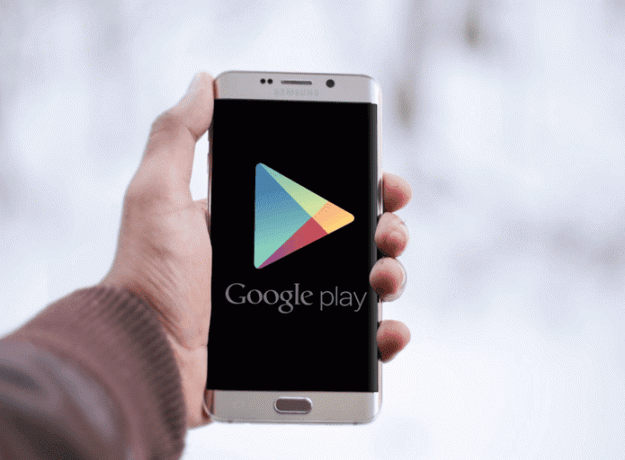
Mens vi surfer på en nettleser, fortsetter vi å mate den med informasjon, som den lagrer for å la oss surfe enda raskere, den lagrer informasjon om automatisk utfylling av skjemaer og inneholder flere tredjepartsutvidelser.
Et viktig aspekt for å øke hastigheten på nettleseren din er å sørge for at den oppdateres til siste versjon.
Les også: 4 versjoner av Google Chrome og hvordan de er forskjellige.Vi skal diskutere tre måter å sikre at Chrome-nettleseren din, enten på PC, Android eller iOS-enhet, fungerer raskt.
Hold øye med faner
Hver fane i Google Chrome bruker en betydelig mengde minne på enheten, og mange av dem som åpnes på en gang kan gjøre nettleseren treg.
For å oppnå optimal effektivitet, anbefales det at du lukker enhver ubrukt fane.
Les også: Hvordan identifisere og drepe Chrome-faner som spiser opp RAM.Fjern ubrukte utvidelser
Chrome-nettleseren har et bibliotek med titusenvis av utvidelser, og ganske mange er også nyttige. Men pass på at du ikke laster nettleseren din med for mange av dem, da de kan påvirke ytelsen.
Det anbefales å slå av utvidelser du sjelden bruker og fjerne de som har vært ubrukte de siste månedene. Det er ingen vits i å la dem spise opp plass.
Fortsatt sakte? Trykk Tilbakestill
Hvis du har prøvd å gjøre alle de nevnte tingene og fortsatt synes at Chrome-opplevelsen din er treg, eller opplever hyppige nettleserkrasj, anbefales det å tilbakestille Chrome-nettleseren.
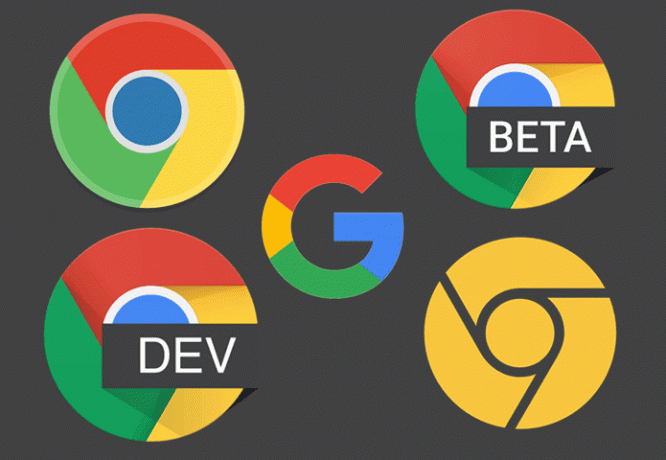
Dette kan være et problem med informasjonskapslene og hurtigbufferdataene, noe som resulterer i at nettleseren oppfører seg feil eller for mange utvidelser, men å trykke på tilbakestill bør løse eventuelle feil relatert til disse problemene.
En tilbakestilling av nettleseren betyr ikke at du skal installere hele Chrome-nettleseren på nytt når du tilbakestiller følgende ting:
- Google.com blir din standard søkemotor.
- Innholdsinnstillinger (som tillatelse til å få tilgang til plassering til et nettsted) slettes og tilbakestilles.
- Hjemmeside og oppstartsfaner tilbakestilles.
- Innstillinger for nye faner slettes og tilbakestilles.
- Alle tredjepartsutvidelser er deaktivert, men ikke slettet.
- Informasjonskapsler og cache blir slettet.
- Festede faner slettes.
Etter en tilbakestilling er det eneste som blir værende i Chrome-nettleseren din fra før, bokmerker, nettleserlogg og lagrede passord.
Hvordan tilbakestille Chrome?
Hvis du har det bra med å miste alle de nevnte dataene i prosessen med å fikse nettleseren, kan du gå til Innstillinger fra menyen med tre prikker øverst til høyre, foruten adressefeltet.

På neste side, bla ned til bunnen og klikk på "Vis avanserte innstillinger".

Rull til bunnen av siden og finn fanen "Tilbakestill innstillinger" under en underoverskrift med samme navn.

Hvis du klikker på det, åpnes et siste vindu som vil advare deg om all informasjonen som vil bli slettet og den som ikke blir det.

Klikk på "Tilbakestill" og nettleseren din skal være så god som ny. Imidlertid, hvis du fortsatt finner noen problemer med nettleseren din, kan det skyldes et annet problem som tilbakestilling ikke vil fikse.
For det anbefaler vi deg å bruke 'Chrome Cleanup Tool' fra Google, som vil fjerne nettleseren din med "krasj, uvanlige oppstartssider eller verktøylinjer og uventede annonser".
Sist oppdatert 3. februar 2022
Artikkelen ovenfor kan inneholde tilknyttede lenker som hjelper til med å støtte Guiding Tech. Det påvirker imidlertid ikke vår redaksjonelle integritet. Innholdet forblir objektivt og autentisk.

Skrevet av
Sykkelentusiast, reisende, ManUtd-tilhenger, army-brat, ord-smed; Delhi University, Asian College of Journalism, Cardiff University alumnus; en journalist som puster teknologi i disse dager.



